Avez-vous déjà filmé une vidéo parfaite pour ensuite la voir gâchée par un logo indésirable? Ou envisagez-vous de réutiliser une vidéo pour un autre projet, mais un ancien logo empêche cela ? Une solution évidente serait de tourner une nouvelle scène ou de créer une nouvelle vidéo Cependant, cela prendra plus de temps, d'efforts et d'argent.
Heureusement, il existe désormais des outils pour supprimer les logos des vidéos qui permettent de résoudre facilement ce problème. Cet article explorera les meilleurs outils pour vous aider à supprimer les logos tout en préservant un contenu de haute qualité. Chaque outil sera accompagné d'un bref aperçu pour vous aider à trouver celui qui répond le mieux à vos besoins.
Dans cet article
Partie 1. Conseils de base pour supprimer un logo d'une vidéo
Un logo est une partie indéniable de l'identité d'une marque. C’est l’une des choses que vous voulez que vos clients retiennent de votre produit. En résumé, c’est une partie essentielle de votre marque. Cependant, dans certains cas, il peut être plus avantageux de l'enlever, notamment dans les cas suivants :
- Réutilisation de contenu et maintien de la cohérence de la marque
- Mettre en avant l'originalité et la propriété de la marque
- Rendre les vidéos fluides et professionnelles
Parfois, les vidéos avec des logos sont faciles à supprimer sans outil spécialisé. Voici quelques conseils, par exemple :
- Rogner votre vidéo : Si votre logo se trouve au bord ou dans un coin de la vidéo, vous pouvez facilement le supprimer en le recadrant. Cela fonctionne si aucune partie importante n'est perdue lors du rognage de la vidéo. Vous pouvez utiliser l'outil de recadrage de votre éditeur vidéo, et le tour est joué.
- Placer un élément sur votre logo : Si vous prévoyez d'ajouter un nouvel élément, vous pouvez couvrir le logo existant avec un autocollant vidéo, un emoji ou un nouveau logo. Contrairement au recadrage, la vidéo reste intacte. De plus, vous ne risquez pas de perdre une partie de votre vidéo.
- Zoomer votre vidéo : Un autre conseil est de zoomer jusqu'à un angle où le logo ne sera plus visible dans la vidéo, comme avec la fonction Pan & Zoom de Filmora.
Tous ces conseils ne fonctionnent que dans des cas particuliers, comme indiqué ci-dessus. Mais dans d'autres cas, cela peut être difficile et ne peut être facilité que par un outil de suppression de logo vidéo, comme les outils qui seront présentés dans la prochaine section.
Partie 2. Créer une vidéo sans logo avec Filmora [Pour tous les niveaux d'expertise : Débutant et Avancé]
Si vous recherchez en ligne, il existe une longue liste d'outils de suppression de logos dans les vidéos, en mode gratuit ou avec un abonnement payant. Ces outils peuvent vous aider à supprimer facilement les objets inutiles ou indésirables dans votre vidéo. Bien qu'ils aient tous la même capacité, ils diffèrent de nombreuses façons, comme la plateforme sur laquelle un outil fonctionne le mieux ou le niveau d'expertise auquel ils conviennent le mieux.
Un outil qui se distingue particulièrement et s'adresse aussi bien aux éditeurs avancés qu'aux débutants est Wondershare Filmora. Grâce à son ensemble d'outils de montage de premier ordre, vous pouvez trouver des outils intuitifs, des ressources uniques d'effets créatifs et des outils alimentés par l'IA pour vous aider à créer un contenu exceptionnel. Supprimez instantanément un logo d'une vidéo dans Filmora en utilisant son outil de suppression d'objet par l'IA en suivant les étapes ci-dessous :
Étape 1. Allez sur le site web de Filmora et cliquez sur le bouton ‘Téléchargement gratuit’. Cela ouvrira une nouvelle fenêtre et téléchargera automatiquement le fichier d'installation. Suivez les instructions fournies pour une installation réussie.

Étape 2. Ouvrez le logiciel Filmora sur votre bureau et cliquez sur 'Nouveau projet'.
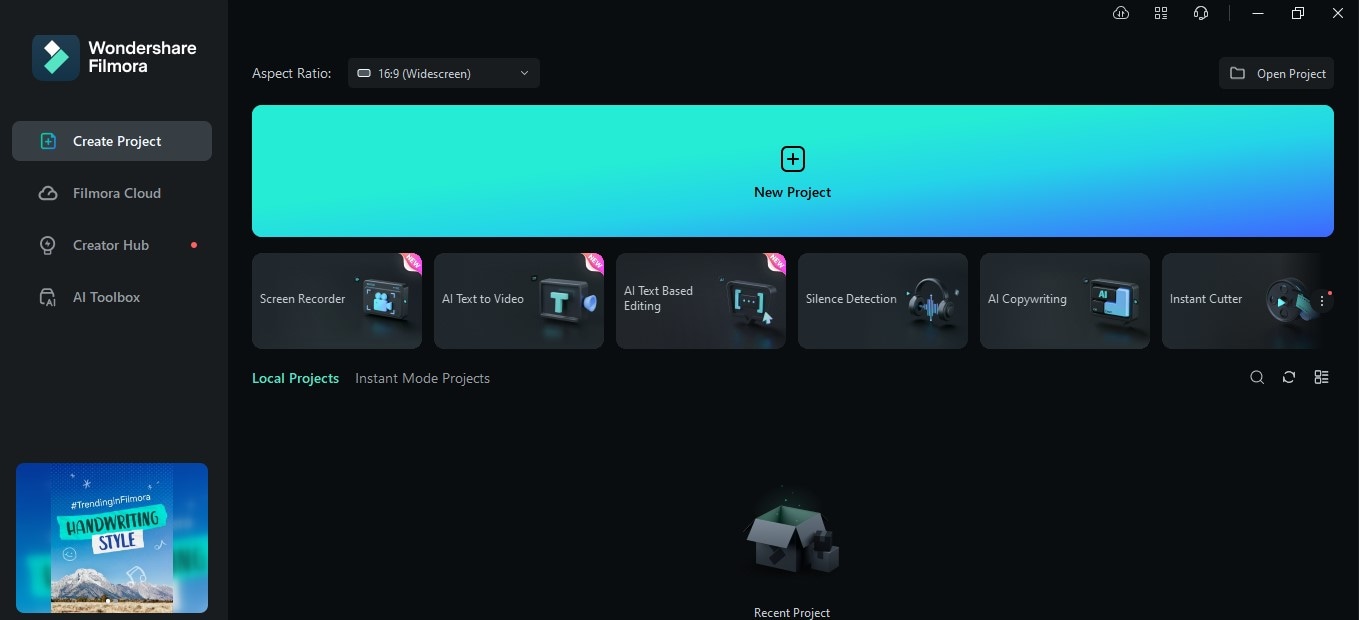
Étape 3. Utilisez le bouton ‘Importer’ pour importer la vidéo que vous souhaitez modifier. Une fois importée, faites glisser la vidéo sur la timeline.
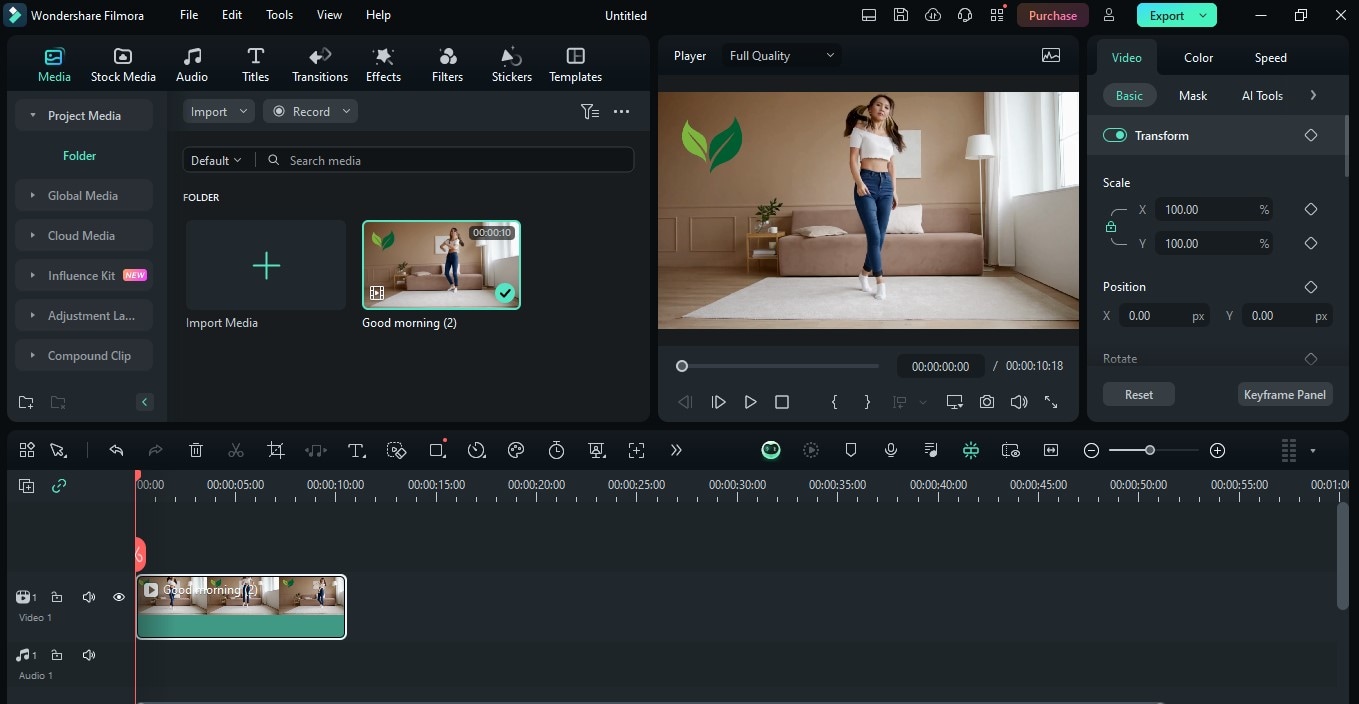
Étape 4. Cliquez sur l'icône ‘Suppression d’objet IA’ dans la barre d'outils.
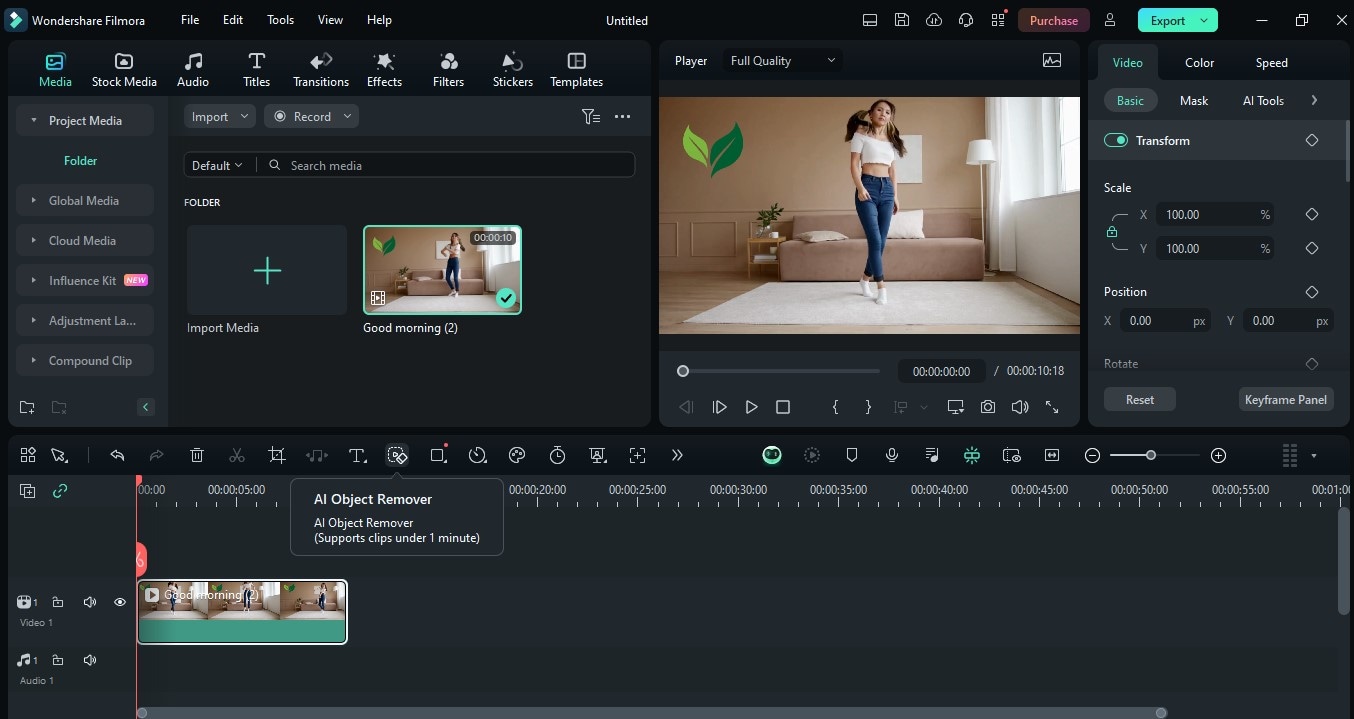
Remarque : Si cet outil n'est pas encore dans votre barre d'outils, rendez-vous dans ‘Barre d'outils personnalisée’, faites glisser l’outil ‘Suppression d'objet IA’ vers la barre d'outils et cliquez sur ‘Sauvegarder’ pour continuer.
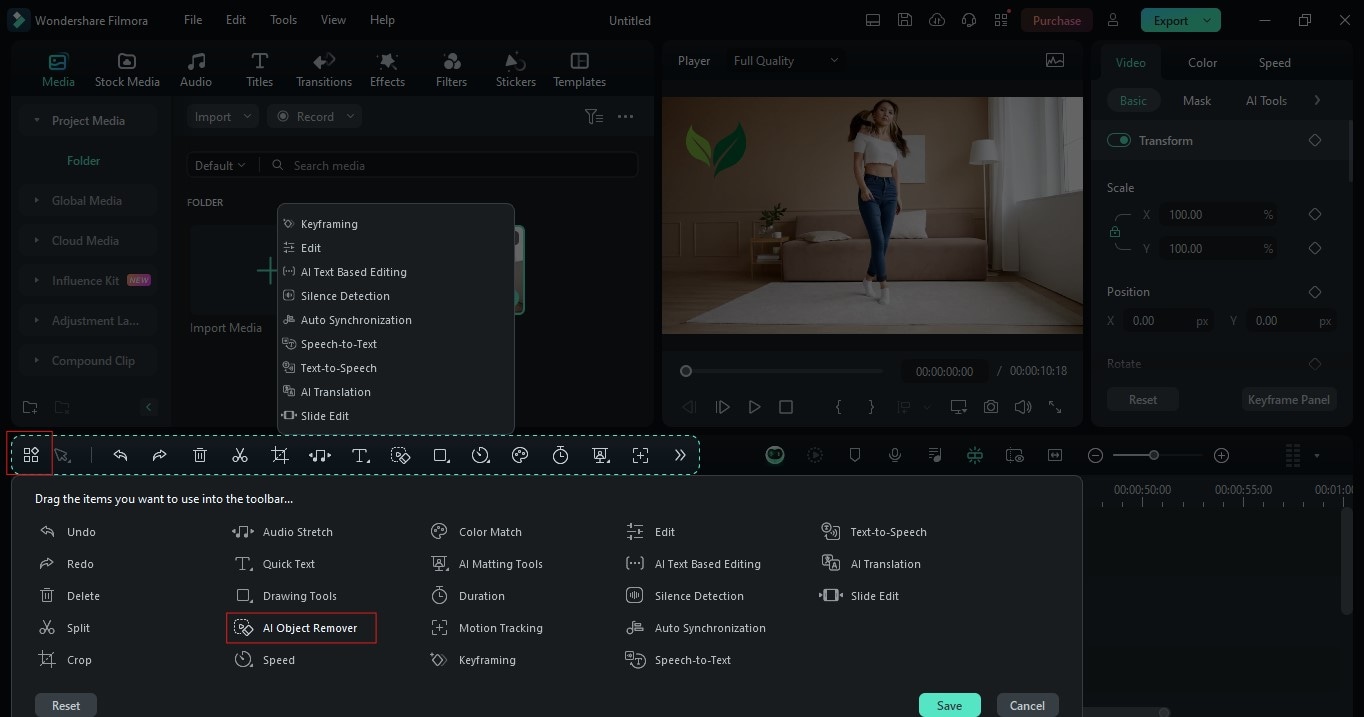
Étape 5. Dans la fenêtre contextuelle de ‘Suppression d'objet IA’, ajustez la taille du pinceau et sélectionnez l'objet que vous souhaitez supprimer de l'écran. Cliquez sur le bouton ‘Supprimer’ et laissez l'IA faire le reste du travail.
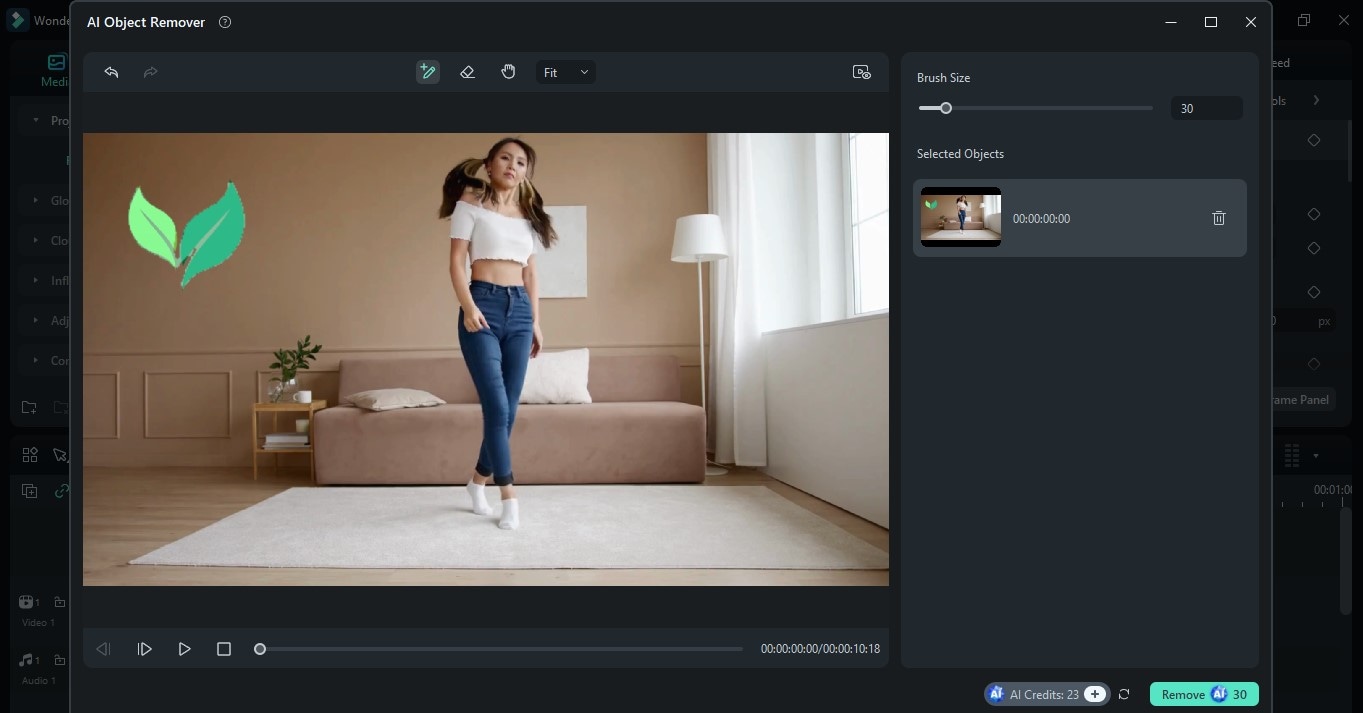
Étape 6. Une fois de retour dans la timeline, continuez à éditer votre vidéo en utilisant les autres outils de Filmora. Une fois satisfait de votre travail, rendez-vous dans ‘Exporter’, choisissez vos paramètres de sortie préférés et cliquez sur ‘Exporter’ pour enrégistrer votre projet.
Partie 3. Supprimer les logos vidéo avec des outils alternatifs pour les débutants
Si vous cherchez une alternative pour les débutants, il y a une large sélection de suppresseurs de logos vidéo en ligne gratuitement. Ces outils ne nécessitent pas d'installation, car ils sont tous accessibles via un navigateur web. Certains outils sont entièrement gratuits, tandis que d'autres vous offrent des crédits de base que vous pouvez utiliser pour accéder à l'outil gratuitement pendant une période limitée.
Voici un aperçu de chacun des outils:
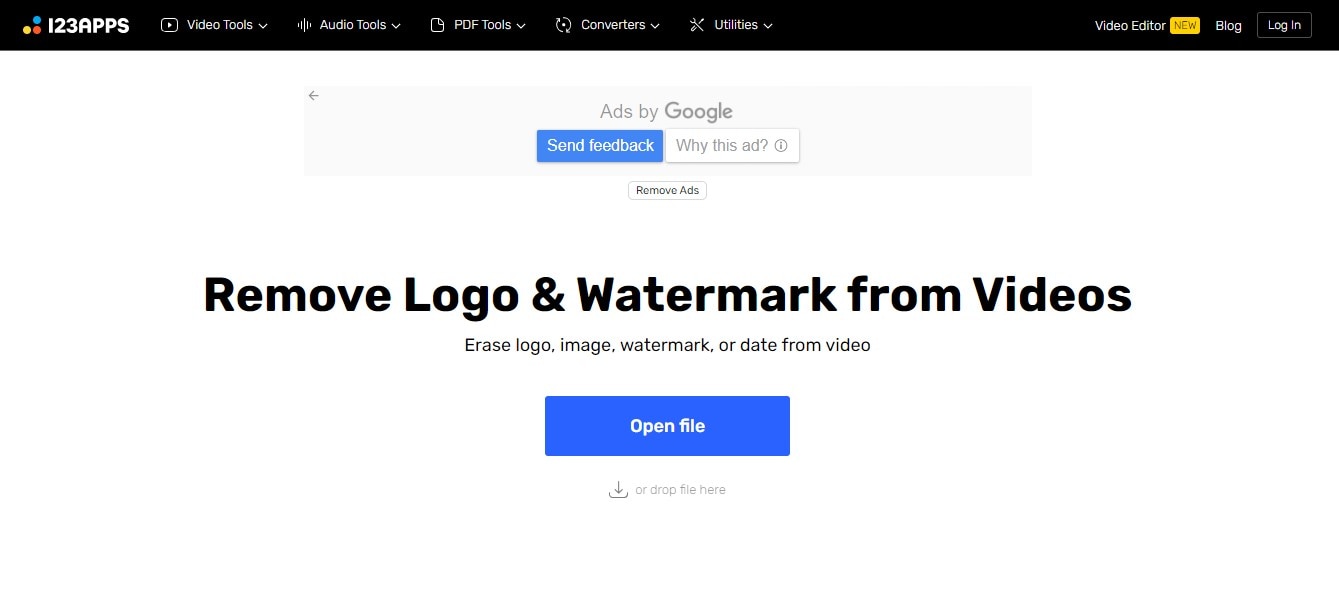
Vous pouvez utiliser Online Video Cutter pour supprimer un logo de fichiers allant jusqu'à 500 Mo. C'est un excellent outil pour les débutants, car il permet de supprimer un logo de manière simple et sans tracas. Il n'est pas nécessaire de se connecter ou de créer un compte pour utiliser l'outil.
Pour commencer, cliquez sur le bouton ‘Ouvrir le fichier’, importez votre vidéo, sélectionnez la zone que vous souhaitez supprimer, puis cliquez sur le bouton ‘Appliquer’ pour appliquer les modifications. Une fois terminé, allez dans ‘Enrégistrer’, choisissez vos paramètres d'exportation préférés, puis cliquez sur le bouton ‘Exporter’ pour télécharger votre vidéo.
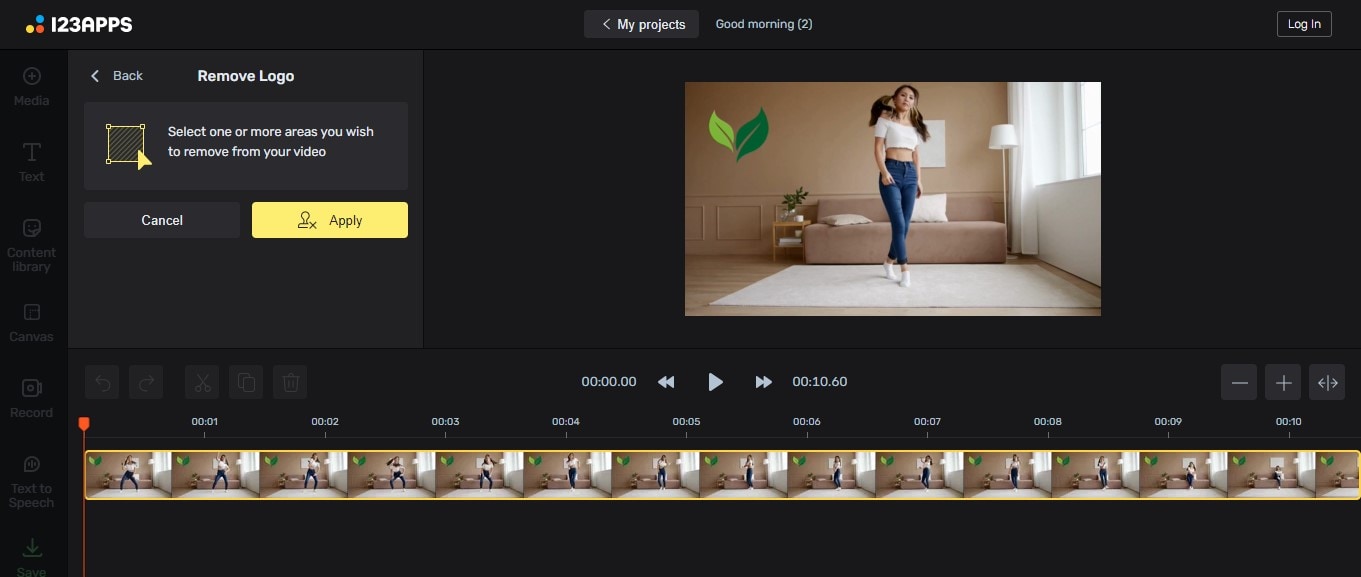
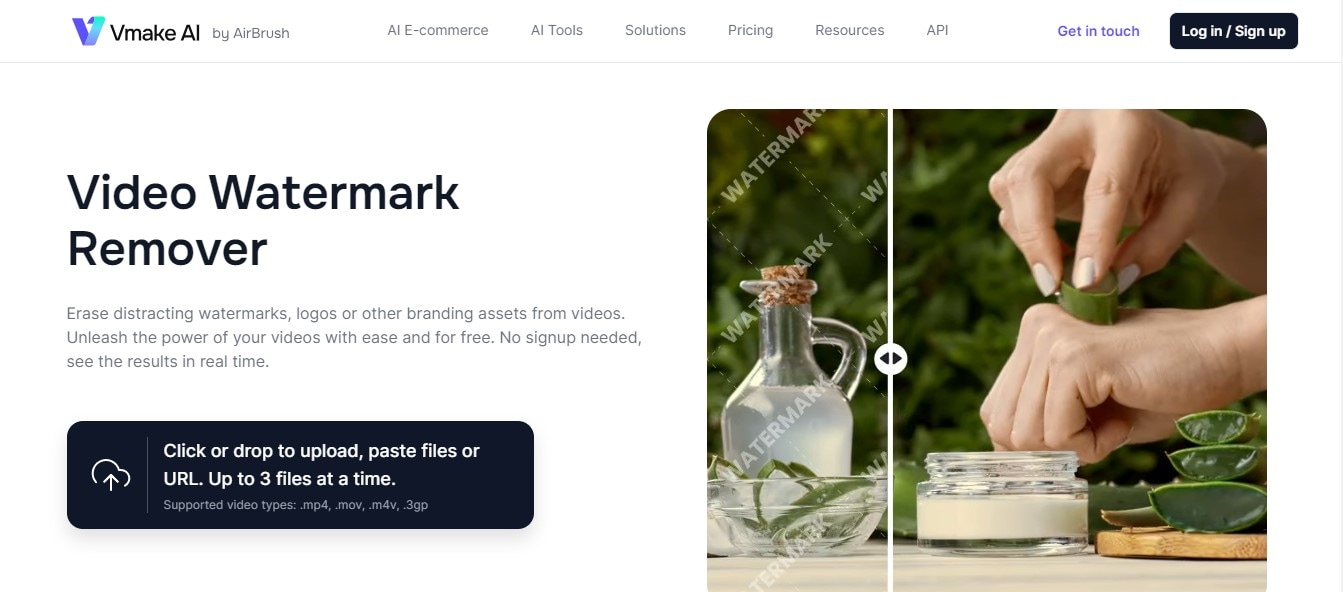
Le suppresseur de filigrane vidéo de Vmake est un autre outil gratuit pour supprimer un logo des vidéos, particulièrement adapté aux débutants. En plus des logos, vous pouvez également enlever les filigranes et objets indésirables de vos vidéos gratuitement. Pour ce faire, cliquez sur le bouton ‘Cliquez ou déposez pour télécharger’ sur la page d'accueil de leur site web et sélectionnez votre fichier. Vous serez dirigé vers l'éditeur en ligne, qui se chargera automatiquement de supprimer le logo de votre vidéo.
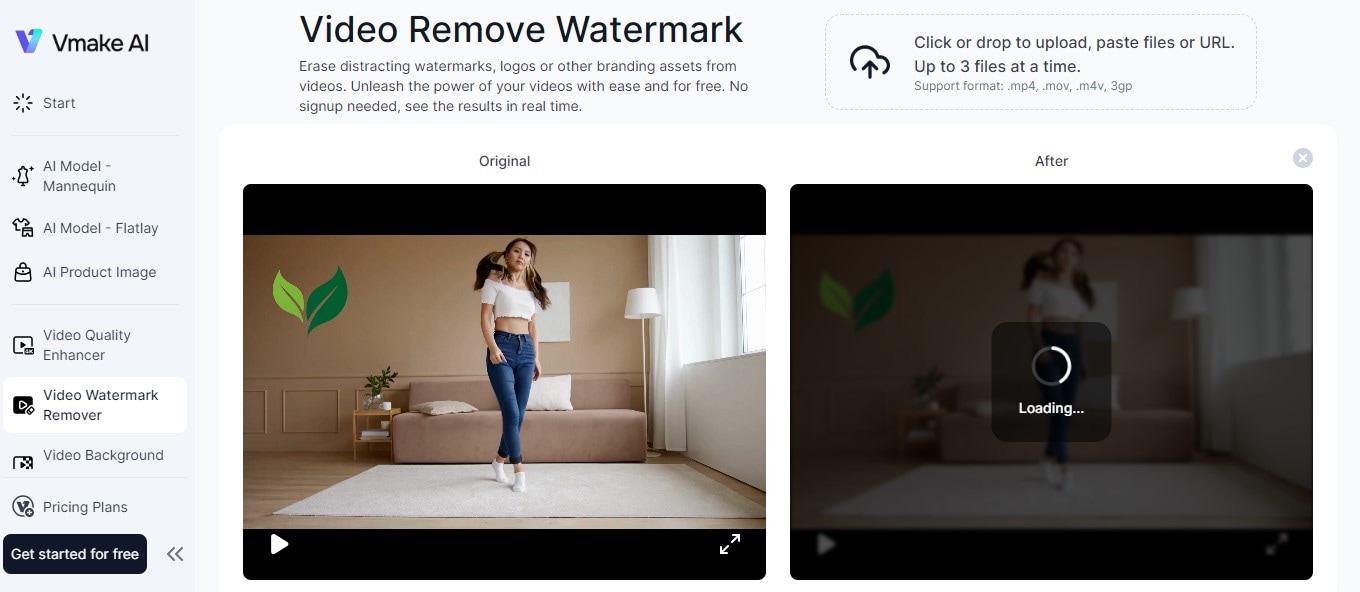
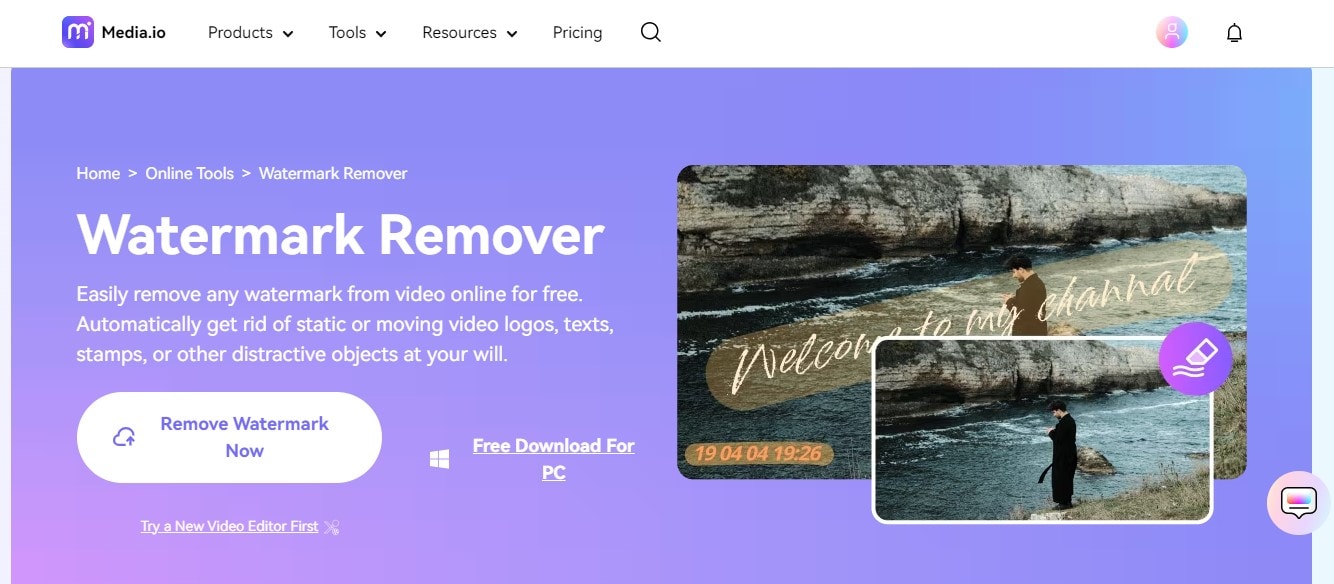
Bien qu'il soit conçu pour retirer les filigranes, vous pouvez également utiliser la fonctionnalité de Media IO pour éliminer les logos ou tout autre objet indésirable de votre vidéo. Pour commencer, vous devez d'abord vous connecter ou créer un compte. Une fois cela terminé, il est facile de suivre les autres étapes. Commencez par cliquer sur le bouton ‘Supprimer le filigrane maintenant’, et vous serez dirigé vers l'éditeur en ligne. L'étape suivante consiste à cliquer sur le bouton ‘Image/Video Object Remover’ dans le coin droit de l'écran, puis à utiliser le pinceau pour sélectionner la zone que vous souhaitez supprimer. Enfin, cliquez sur l'icône ‘Supprimer les objets maintenant’ pour terminer votre travail.
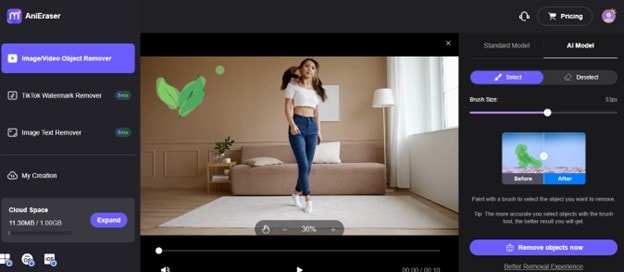
Conclusion:
Bien que les logos soient des éléments cruciaux pour le branding, les supprimer peut apporter de nombreux avantages. Tout d'abord, il peut améliorer l'aspect général de la vidéo en la rendant plus fluide et plus professionnelle. Les vidéos sans logo sont également plus faciles à réutiliser pour d'autres projets. Vous pouvez supprimer les logos en recadrant ou en zoomant, mais cela comporte le risque de couper ou d'endommager des parties importantes de votre vidéo. Pour de meilleurs résultats, utilisez des suppresseurs de logo dans les vidéos comme la fonctionnalité Suppression d'objet IA de Filmora. Suivez les étapes ci-dessus pour profiter d'une suppression de logo fluide tout en explorant le reste de sa plateforme exceptionnelle.



 Sécurité 100 % vérifiée | Aucun abonnement requis | Aucun logiciel malveillant
Sécurité 100 % vérifiée | Aucun abonnement requis | Aucun logiciel malveillant

